1 .vi,vim实操
1.1 )所有的 Linux 系统都会内建 vi 文本编辑器。
Vim 具有程序编辑的能力,可以看做是Vi的增强版本,可以主动的以字体颜色辨别 语法的正确性,方便程序设计。代码补完、编译及错误跳转等方便编程的功能特别 丰富,在程序员中被广泛使用
1.2 )vi和vim常用的三种模式
正常模式: 以 vim 打开一个档案就直接进入一般模式了(这是默认的模式)。在这个模式中, 你可以使用 『上下左右』按键来移动光标,你可以使用『删除字符』或『删除整行』来处理档案内容, 也可以使用『复制、贴上』来处理你的文件数据。 插入模式: 按下i, I, o, O, a, A, r, R等任何一个字母之后才会进入编辑模式, 一般来说按i即可.
命令行模式 在这个模式当中, 可以提供你相关指令,完成读取、存盘、替换、离开 vim 、显示行号等的 动作则是在此模式中达成的
1.3) 使用vim 编辑一个文本
vim example(文件名称 )
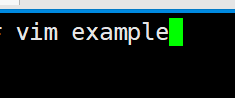
按住i键进入编辑状态

hello world

编辑好按esc退出编辑状态

保存退出 shift + : 然后 wq
查看我们编辑的内容

快捷键的使用
1) 拷贝当前行 yy , 拷贝当前行向下的5行 5yy,并粘贴。
2) 删除当前行 dd , 删除当前行向下的5行 5dd
3) 在文件中查找某个单词 [命令行下 /关键字 , 回车 查找 , 输入 n 就是查找下一个 ]
4) 设置文件的行号,取消文件的行号.[命令行下 : set nu 和 :set nonu]
5) 编辑 /etc/profile 文件,使用快捷键到底文档的最末行[G]和最首行[gg]
6) 在一个文件中输入 "hello" ,然后又撤销这个动作 u
7) 编辑 /etc/profile 文件,并将光标移动到 20行 shift+g 8) 更多的看整理的文档
2 关机重启
关机&重启命令
基本介绍: shutdown –h now 立该进行关机
shudown -h 1 "hello, 1 分钟后会关机了"
shutdown –r now 现在重新启动计算机 halt 关机,作用和上面一样.
reboot 现在重新启动计算机 sync 把内存的数据同步到磁盘.
注意细节:
不管是重启系统还是关闭系统,首先要运行sync命令,把内存中的数据写到磁盘中
3 用户登录和注销
基本介绍: 1) 登录时尽量少用root帐号登录,因为它是系统管理员,最大的权限,避免操作失误。可 以利用普通用户登录,登录后再用”su - 用户名’命令来切换成系统管理员身份.
2) 在提示符下输入 logout 即可注销用户
4.添加用户
添加用户 基本语法 useradd 用户名 应用案例 1)
案例1:添加一个用户 xiaobo
useradd xiaobo
![]()
新增用户后会在/home/用户名 新增一个目录
当创建用户成功后,会自动的创建和用户同名的家目录
2) 也可以通过 useradd -d 指定目录 新的用户名,给新创建的用户指定家目录
useradd -d /home/用户名 用户名
3) 指定/修改密码 基本语法 passwd 用户名
应用案例 1) 给xiaobo 指定密码,此命令也可以修改密码

4)删除用户 基本语法 userdel 用户名
应用案例 1) 删除用户 xiaobo,但是要保留家目录
userdel xiaobo
2) 删除用户以及用户主目录
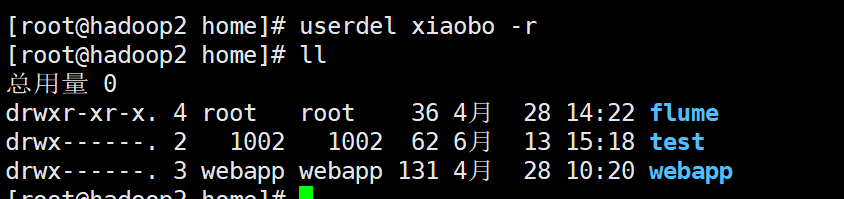

5)查询用户信息指令 基本语法 id 用户名
应用实例 案例1:请查询root 信息
细节说明 1) 当用户不存在时,返回无此用户
6) 切换用户 介绍 在操作Linux中,如果当前用户的权限不够,可以通过 su - 指令,切换到高权限用户,比如root 基本语法 su – 切换用户名
应用实例 1) 创建一个用户zf, ,指定密码,然后切换到 zf.
细节说明 1) 从权限高的用户切换到权限低的用户,不需要输入密码,反之需要。
2) 当需要返回到原来用户时,使用exit指令
7)查看当前用户/登录用户
基本语法 whoami/ who am I
8)帮助指令
man 获得帮助信息 • 基本语法 man [命令或配置文件](功能描述:获得帮助信息) • 应用实例 案例:查看ls命令的帮助信息 help指令 • 基本语法 help 命令 (功能描述:获得shell内置